Postavljanje umreženog tvrdog diska sjajan je način za pristup svim datotekama s više računala. Možda želite dijeliti dokumente s suradnicima bez potrebe da sve učitavate u Dropbox ili dijelite glazbene datoteke s cijelom obitelji.
Postavljanje je jednostavno, ali ako imate Mac, trebat će vam drugačiji skup uputa od korisnika računala.
Evo kako postaviti umreženi tvrdi disk s Mac računalom.
Pogon za pohranu
Možete odabrati gotovo sve vrste USB memorijskih pogona koje želite dodati svojoj mreži. Stariji usmjerivači možda nisu kompatibilni s većim pogonima za pohranu, ali s novijim modelima obično možete koristiti bilo što, od malog flash pogona do 5TB (ili većeg) vanjskog HDD-a. Provjerite u priručniku usmjerivača da li postoje ograničenja za pohranu.
Trenutno koristim čitač SD kartica s mojim usmjerivačem (na slici gore), tako da mogu brzo dijeliti sve fotografije koje snimim fotoaparatom preko mreže.
Omogući dijeljenje
Nakon što odaberete koji pogon za pohranu želite dijeliti putem mreže, uključite ga u USB priključak na stražnjoj strani usmjerivača.
Zatim otvorite prozor preglednika i idite do ploče s postavkama usmjerivača.
Za Netgear usmjerivače idite na //routerlogin.net. Za druge marke ili ako to ne uspije, trebate pronaći IP adresu usmjerivača. Idite na Postavke sustava i idite na Mreža. Označite Wi-Fi i odaberite Napredno u donjem desnom kutu prozora. Otvorite karticu TCP / IP i trebali biste vidjeti IP adresu usmjerivača. U mom slučaju, to je 192.168.0.1.
Unesite ovu IP adresu u adresnu traku preglednika. Od vas će se tražiti korisničko ime i zaporka. To je obično prilično općenito, kao što je admin kao korisničko ime i lozinka kao lozinka. To se razlikuje po markama, ali se lako može pronaći uz brzo pretraživanje Googlea.
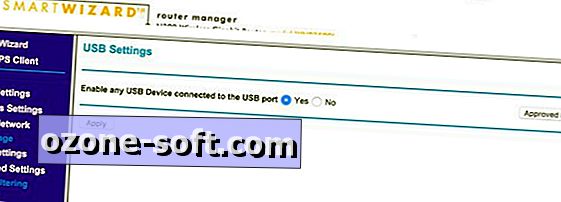
Kada se prijavite na ploču s postavkama, potražite opciju pod nazivom USB postavke, USB pohranu ili dijeljenje datoteka . Osigurajte da su USB pristup i poslužitelj za dijeljenje datoteka omogućeni .
Spojite se na pogon
Kada je USB pogon spojen i omogućeno dijeljenje, spremni ste pristupiti pogonu s Mac računala.
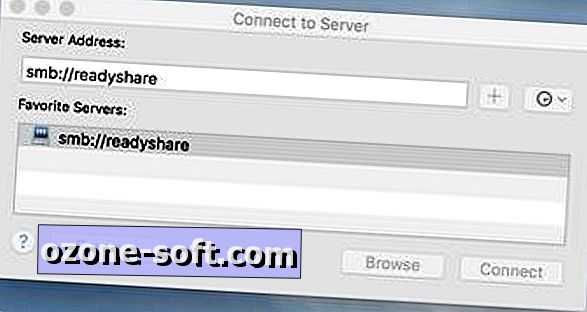
", " modalTemplate ":" {{content}} ", " setContentOnInit ": false} '>
Evo kako: Otvorite Finder, kliknite Idi na traci izbornika i odaberite Poveži se s poslužiteljem (ili pritisnite Command + K). Pojavit će se mali skočni prozor. Zalijepite adresu poslužitelja u polje. (To se obično može naći na istoj stranici kao i USB postavke u admin panelu vašeg usmjerivača.) Trebalo bi biti nešto poput smb: // readyshare.
Alternativno, možete unijeti IP adresu USB pogona (smb: //192.168.XX). Kliknite znak plus desno od polja s adresom kako biste dodali poslužitelj u favorite, a zatim kliknite Poveži .
To će otvoriti mapu Mreža u kojoj biste trebali moći vidjeti zajednički pogon i sve njegove datoteke.
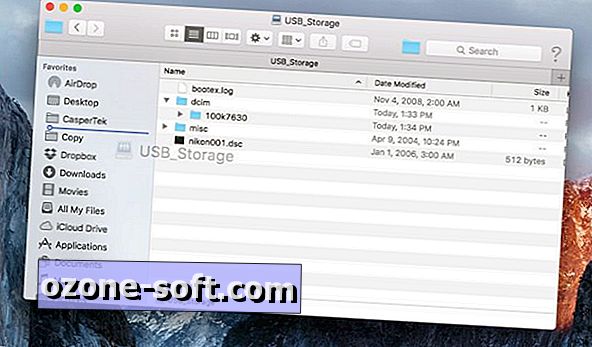
", " modalTemplate ":" {{content}} ", " setContentOnInit ": false} '>
Olakšavanje pronalaženja pogona kasnije
Da biste stvorili prečac za taj zajednički pogon, otvorite umreženu mapu. U prikazu trake izbornika kliknite Prikaz i odaberite Prikaži traku puta. U traci puta na dnu prozora trebali biste vidjeti naziv dijeljenog pogona. Kliknite i povucite ovo u izbornik favorita na lijevoj strani.
Automatski se povežite s dijeljenim pogonom
Ako ponovno pokrenete Mac, morat ćete se ponovno povezati s umreženim pogonom.
Za automatsko ponovno povezivanje na ponovno pokretanje, otvorite System Preferences i odaberite Users & Groups. Otvorite karticu Stavke za prijavu i kliknite gumb plus na dnu. Na popisu favorita odaberite zajednički pogon i kliknite Dodaj. Na kraju provjerite je li pogon provjeren.
Sada biste se trebali automatski povezati s pogonom kad god se Mac ponovno pokrene.










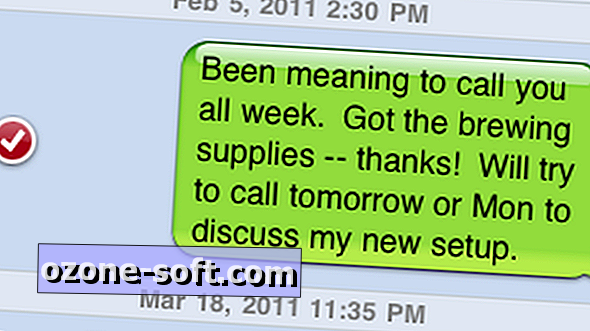


Ostavite Komentar